اگر آپ کسی بڑے پروجیکٹ یا کاروباری آئیڈیاز کے لیے آئیڈیاز لانے کی کوشش کر رہے ہیں، تو دماغی طوفان اپنے خیالات کو وہاں تک پہنچانے کے لیے ایک بہترین حکمت عملی ہے۔ اور جب آپ ہر چیز کو ایک ساتھ رکھنے کے لیے قلم اور کاغذ کا استعمال کر سکتے ہیں، تو آپ کو معلوم ہو سکتا ہے کہ ویب پروگرام کا استعمال آپ کو ہر چیز کو مزید منظم رکھنے میں مدد دے گا۔
دن کی ویڈیو کا میک یوز
ان دنوں، آپ کو اپنی خواہش کے حصول میں مدد کرنے کے لیے کئی ٹولز ملیں گے۔ کینوا سب سے زیادہ مقبول میں سے ایک ہے، اور یہ سب سے زیادہ متحرک میں سے ایک ہے۔ اس آرٹیکل میں، ہم آپ کو وہ سب کچھ بتائیں گے جس کی آپ کو اپنے کینوا وائٹ بورڈ کو استعمال کرنے کے بارے میں جاننے کی ضرورت ہے
کیا آپ کو وائٹ بورڈ استعمال کرنے کے لیے کینوا پرو کی ضرورت ہے؟
نہیں — کینوا کی وائٹ بورڈ خصوصیت کو استعمال کرنے کے لیے آپ کے پاس بامعاوضہ رکنیت کی ضرورت نہیں ہے۔ اگر آپ مفت پلان پر ہیں، تو آپ کو کئی حسب ضرورت ٹیمپلیٹس ملیں گے۔ اور اگر آپ شروع سے شروع کرنا چاہتے ہیں، تو آپ کے پاس ایسا کرنے کا اختیار بھی ہوگا۔
لیکن جب آپ اپنا دماغی وائٹ بورڈ بنانے کے لیے کینوا کا مفت ورژن استعمال کر سکتے ہیں، ایک ادا شدہ رکنیت کے اس کے فوائد ہیں۔ مثال کے طور پر، آپ کو بڑی تعداد میں ٹیمپلیٹس ملیں گے جنہیں آپ استعمال اور اپنی مرضی کے مطابق بنا سکتے ہیں۔
آپ کینوا وائٹ بورڈ کو کن آلات پر استعمال کر سکتے ہیں؟
اس مضمون میں جن خصوصیات کا ہم نے ذکر کیا ہے وہ سب کینوا ویب ایپ پر دستیاب ہیں۔ اور اگر آپ اپنے کمپیوٹر کے لیے پلیٹ فارم ڈاؤن لوڈ کرتے ہیں، تو اسی طرح آپ کو وہ سب کچھ مل جائے گا جس کی آپ کو ضرورت ہے۔
اگر آپ اپنا ڈیسک ٹاپ یا لیپ ٹاپ ڈیوائس استعمال نہیں کرنا چاہتے ہیں، تو آپ اپنے اسمارٹ فون یا ٹیبلٹ پر کینوا وائٹ بورڈ کے ساتھ دماغی طوفان بھی لے سکتے ہیں۔ ایپل اور گوگل کے آفیشل ایپ اسٹورز دونوں میں کینوا ایپ موجود ہے، اور اسے ڈاؤن لوڈ کرنا مفت ہے۔
ڈاؤن لوڈ کریں: کینوا کے لیے iOS | انڈروئد | میک | ونڈوز (مفت، درون ایپ خریداریاں دستیاب ہیں)
اب جب کہ آپ جانتے ہیں کہ آپ کینوا وائٹ بورڈ کہاں استعمال کر سکتے ہیں اور کیا آپ کو ایسا کرنے کے لیے بامعاوضہ سبسکرپشن کی ضرورت ہے، ہم آگے بڑھ سکتے ہیں اور آپ کو دکھا سکتے ہیں کہ دماغی طوفان کیسے بنایا جائے۔ اس مثال میں، ہم آپ کو ایک تخلیقی کوشش کے لیے ذہن سازی کے عمل کو دکھائیں گے جس پر آپ غور کر سکتے ہیں۔
اپنے وائٹ بورڈ ٹیمپلیٹ کا انتخاب کرنا
ایک بار جب آپ اس موضوع پر فیصلہ کر لیتے ہیں جس کے بارے میں آپ سوچنا چاہتے ہیں، آپ چاہیں گے۔ کینوا پر ایک ٹیمپلیٹ منتخب کریں۔ . ایسا کرنا آسان ہے؛ سب سے پہلے، آپ کو اپنے اکاؤنٹ میں سائن ان کرنے کی ضرورت ہوگی۔
جب آپ اپنے کینوا اکاؤنٹ میں لاگ ان ہوتے ہیں، تو وائٹ بورڈ تلاش کرنے کا سب سے آسان طریقہ سرچ بار میں لفظ ٹائپ کرنا ہے۔ کبھی کبھی، آپ کو اسے آزمانے کے لیے ایک تجویز نظر آئے گی — لیکن اگر آپ کسی ایسے وائٹ بورڈ کی تلاش کر رہے ہیں جو ذہن سازی کے لیے مخصوص ہو تو آپ کو کلک کرنے میں زیادہ وقت گزارنا پڑے گا۔
سرچ بار میں 'وائٹ بورڈ' ٹائپ کرنے کے بعد، پر کلک کریں۔ دماغی طوفان وائٹ بورڈ اختیار آپ کو منتخب کرنے کے لیے ٹیمپلیٹس کا ایک وسیع انتخاب نظر آئے گا، اور آپ خود بھی بنا سکتے ہیں۔ ہماری مثال میں، ہم 'My Project Journey' استعمال کریں گے۔

اپنے وائٹ بورڈ کے عناصر کو حسب ضرورت بنانا
ایک بار جب آپ اپنی ٹیمپلیٹ کا انتخاب کر لیتے ہیں، تو آپ خود کو مین ایڈیٹنگ ٹیب پر پائیں گے۔ آپ عناصر کو شامل کرنے اور ہٹانے کے ساتھ کئی حصوں کو تبدیل کر سکتے ہیں۔ ہم ذیل کے ذیلی حصوں میں کچھ اہم ترین افعال کا احاطہ کریں گے۔
1. رنگ منتخب کریں۔
اگر آپ کو اپنے ٹیمپلیٹ کے رنگ پسند نہیں ہیں تو آپ آسانی سے ان کو تبدیل کر سکتے ہیں۔ جب آپ کسی عنصر پر کلک کرتے ہیں، تو آپ کو اپنی کھڑکی کے اوپری حصے کی طرف ایک مربع نظر آئے گا۔ اسے منتخب کریں، اور ایک مینو ظاہر ہوگا۔ یہاں، آپ جو بھی رنگ چاہیں منتخب کر سکتے ہیں۔
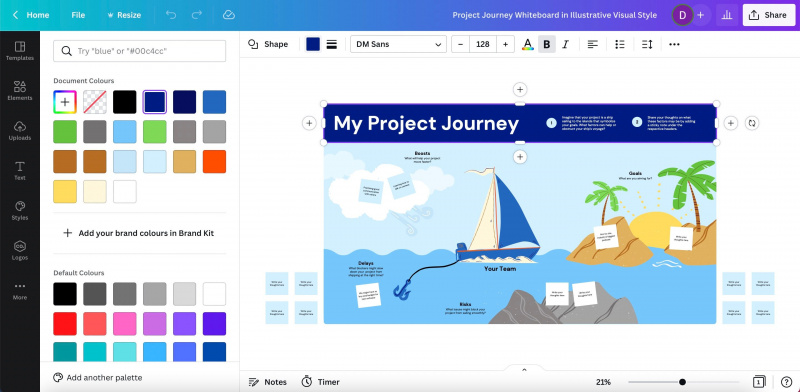
رنگ تبدیل کرنے کے بعد، آپ فیصلہ کر سکتے ہیں کہ آپ اس پر واپس جانا چاہیں گے جو آپ کے پاس پہلے تھا۔ اگر ایسا ہے تو، آپ ہمیشہ پر کلک کر سکتے ہیں۔ کالعدم آئیکن متبادل طور پر، آپ دبا سکتے ہیں۔ CTRL + Z یا کمانڈ + زیڈ ایک ہی وقت میں.
آپ اپنے کینوا ٹیمپلیٹ پر متن کا رنگ بھی تبدیل کر سکتے ہیں۔ ایسا کرنے کے لیے، وہ متن منتخب کریں جسے آپ تبدیل کرنا چاہتے ہیں—اور اس کے نیچے بہت سے رنگوں والا A آئیکن منتخب کریں۔
2. فونٹس کو حسب ضرورت بنائیں
کچھ معاملات میں، آپ یہ فیصلہ کر سکتے ہیں کہ آپ اپنے کینوا وائٹ بورڈ پر متن کے لیے فونٹ تبدیل کرنا چاہتے ہیں۔ اگر ایسا ہے تو، آپ آسانی سے اس ٹیکسٹ باکس پر کلک کر کے کر سکتے ہیں جسے آپ تبدیل کرنا چاہتے ہیں۔
ایک بار جب آپ ٹیکسٹ باکس کو منتخب کر لیتے ہیں (یا الفاظ کو نمایاں کرتے ہیں)، تو آپ کو موجودہ فونٹ کے ساتھ ایک ڈراپ ڈاؤن مینو نظر آئے گا۔ اسے پھیلائیں، اور آپ کو اپنے تمام اختیارات نظر آئیں گے۔ اگر آپ سائز میں ترمیم کرنا چاہتے ہیں، تو آپ اس کے ساتھ والے نمبر پر کلک کر سکتے ہیں اور جو چاہیں منتخب کر سکتے ہیں۔
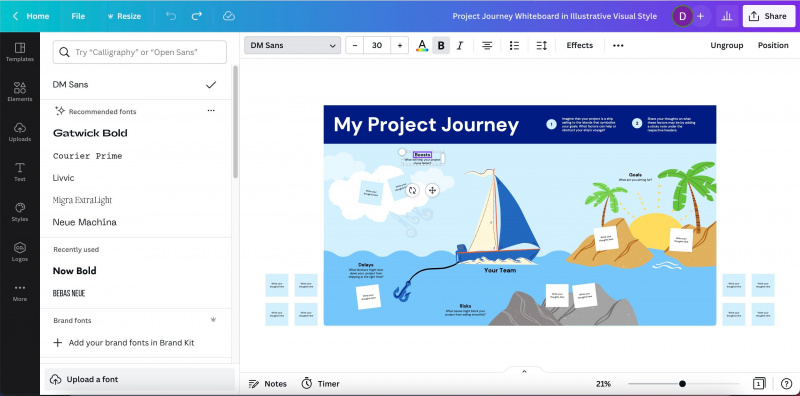
3. اور عناصر
سہولت کے علاوہ، آپ نے شاید انتخاب کیا ہے۔ اپنے خیالات کو ذہن میں رکھیں کینوا پر اسے اچھا لگنے کے لیے۔ اور اس سے قطع نظر کہ آپ تصاویر یا عناصر شامل کرنا چاہتے ہیں، ایسا کرنے میں زیادہ وقت نہیں لگتا ہے۔ مزید یہ کہ، آپ کو دونوں کے لیے کافی اختیارات ملیں گے۔
اپنے وائٹ بورڈ میں عناصر شامل کرنے کے لیے، پر کلک کریں۔ عناصر پینل یہاں، آپ کو وائٹ بورڈ گرافکس کے لیے ایک سرشار سیکشن ملے گا۔ لیکن آپ بہت سارے دوسرے پہلوؤں کو بھی شامل کر سکتے ہیں، جیسے کہ لائنیں، چارٹ اور فریم۔
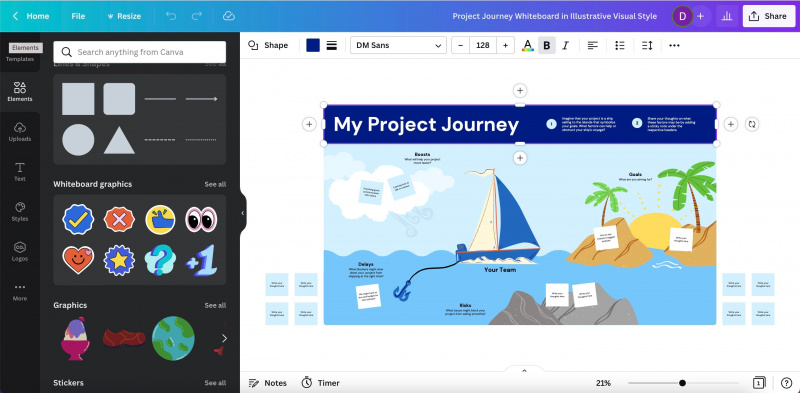
کینوا استعمال کرتے وقت ، آپ کو استعمال کے لیے پہلے سے دستیاب تصویروں کا ایک وسیع انتخاب ملے گا۔ آپ بھی اپنے پروجیکٹ میں ویڈیوز شامل کریں۔ . تاہم، آپ خود بھی اپ لوڈ کر سکتے ہیں۔ ایسا کرنے کے لیے، منتخب کریں۔ اپ لوڈز اختیار اپ لوڈ فائلوں پر کلک کریں اور ان کو منتخب کریں جنہیں آپ اپنے پروجیکٹ میں شامل کرنا چاہتے ہیں۔ ایک بار جب آپ انہیں نیچے والے بار میں دیکھتے ہیں، تو آپ اپنی مرضی کے مطابق انہیں گھسیٹ کر اپنے وائٹ بورڈ پر چھوڑ سکتے ہیں۔
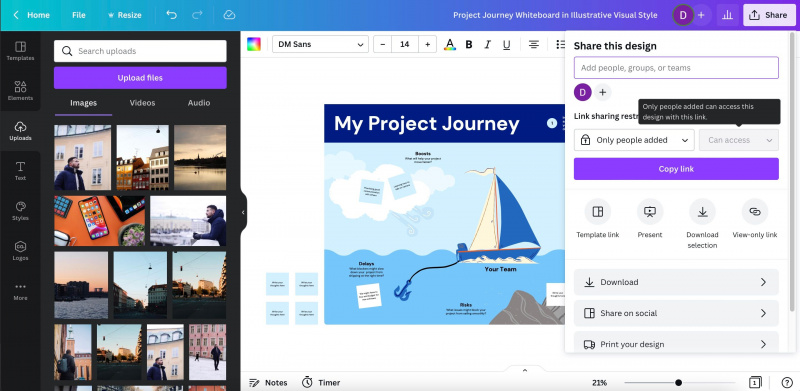
اپنے خیالات کو زندہ کرنا
ایک بار جب آپ اپنے عناصر اور کچھ نہیں شامل کر لیتے ہیں، تو یہ وقت ہے کہ آپ اپنے دماغی طوفان کو زندہ کریں۔ ایسا کرنا بہت آسان ہے۔ آپ کو بس اپنے عناصر اور متن کو کھینچ کر چھوڑنا ہے جہاں آپ اسے نمایاں کرنا چاہتے ہیں۔
جب آپ کے عناصر اپنی جگہ پر ہوں تو آپ متن شامل کرنا شروع کر سکتے ہیں۔ اگر آپ کو نئے ٹیکسٹ باکسز شامل کرنے کی ضرورت ہے تو، آپ کو کاپی اور پیسٹ کرنا آسان ہو سکتا ہے — اور بس پیسٹ کیے گئے متن کو حذف کرنا۔
اپنے پروجیکٹ کو ایکسپورٹ کرنا
ایک بار جب آپ ہر چیز میں ترمیم کر لیتے ہیں، تو آپ آسانی سے اپنے دماغ کو کینوا سے اپنے کمپیوٹر، اسمارٹ فون یا ٹیبلیٹ پر ایکسپورٹ کر سکتے ہیں۔ اپنی اسکرین کے اوپری دائیں کونے میں شیئر کا اختیار منتخب کریں۔
اگر آپ اپنے پروجیکٹ کو ڈاؤن لوڈ کرنا چاہتے ہیں تو، پر کلک کریں۔ ڈاؤن لوڈ کریں ٹیب اس کے بعد آپ فائل کی قسم (مثال کے طور پر، PNG) پر فیصلہ کر سکتے ہیں اور اپنی مطلوبہ سائز کا تعین کر سکتے ہیں۔ اس کے علاوہ، آپ شفافیت کو ایڈجسٹ کر سکتے ہیں. مارو ڈاؤن لوڈ کریں بٹن جب آپ اپنی برآمد کی ترجیحات میں ترمیم کر چکے ہیں۔
کیلنڈر آئی فون پر واقعات کو کیسے حذف کریں۔
کینوا وائٹ بورڈ: ذہن سازی کے لیے استعمال میں آسان
ذہن سازی اکثر ایک خوبصورت تفریحی موضوع ہوتا ہے، اور کینوا آپ کے خیالات کو زندہ کرنے کا ایک بہترین ذریعہ ہے۔ آپ رنگوں اور نمونوں کو ایڈجسٹ کر سکتے ہیں حالانکہ آپ کو ضرورت محسوس ہوتی ہے، اور اپنے خیالات کو ٹائپ کرنے میں بھی زیادہ وقت نہیں لگتا ہے۔ آپ فونٹس، سائز وغیرہ کو بھی ایڈجسٹ کر سکتے ہیں۔
اس مضمون کو پڑھنے کے بعد، آپ کو کینوا وائٹ بورڈ کے ساتھ کامیابی کے ساتھ ذہن سازی کرنے کے بارے میں بہتر طور پر سمجھنا چاہیے۔ اور چونکہ آپ اسے متعدد آلات پر آزما سکتے ہیں، کیوں نہ اسے خود ہی استعمال کریں؟
